

By Adela D. Louie, Last Update: January 7, 2018
Wir alle sind sparsam Textnachrichten auf unseren mobilen Geräten. Diese Textnachrichten können von unseren Freunden, unserer Familie oder unserem Chef stammen. Wir speichern Textnachrichten für zukünftige Referenzen, insbesondere wenn sie von unserem Chef stammen, der versucht, Besorgungen zu machen oder uns an unsere wichtigen Termine zu erinnern.
Aber was würde passieren, wenn Sie es versuchen würden? Zeigen Sie Ihre Textnachrichten an auf Ihrem iPhone-Gerät und plötzlich aufgrund eines Systemfehlers werden sie von unserem Gerät gelöscht? Oder was ist, wenn Sie beim Anzeigen einer wichtigen Textnachricht versehentlich eine falsche Taste drücken und Ihre Textnachrichten löschen.
Klingt schrecklich, oder? Wir sind sicher, dass Sie in diesem Fall einen Weg finden möchten, wie Sie sie zurückerhalten können. Lesen Sie weiter und wir zeigen Ihnen schnell, einfach und effizient, wie Sie können Siehe gelöschte Nachrichten auf dem iPhone.
Video Guide: So sehen Sie gelöschte Textnachrichten auf dem iPhoneTeil 1. Wir benötigen ein Tool, um gelöschte Nachrichten auf dem iPhone anzuzeigenTeil 2. So sehen Sie gelöschte Textnachrichten direkt auf dem iPhone-GerätTeil 3. Anzeigen gelöschter Nachrichten auf dem iPhone mit iTunes BackupTeil 4. So sehen Sie gelöschte Textnachrichten über die iCloud-SicherungsdateiTeil 5. Fazit
Einfache Möglichkeit, gelöschte Nachrichten auf dem iPhone anzuzeigen, oder? Machen Sie weiter und erfahren Sie mehr über den Weg im Video.
Die Antwort darauf, wie Sie Ihre gelöschten Textnachrichten auf Ihrem iPhone sehen, ist die Verwendung des FoneDog iOS Data Recovery Tools. Diese Software wird Ihnen sicherlich helfen, indem Sie Ihre gelöschten Textnachrichten nicht nur sehen, sondern auch zurückerhalten.
FoneDog iOS Data Recovery Tool kann Ihnen helfen Stellen Sie Ihre gelöschten Daten wieder her wie Textnachrichten, Kontakte, Anrufliste, Fotos, Videos, Notizen, WhatsApp, Viber und mehr. Es ist auch sehr sicher zu verwenden, da es andere gespeicherte Daten auf Ihrem iPhone nicht überschreibt.
iOS Datenrettung
Stellen Sie Fotos, Videos, Kontakte, Nachrichten, Anrufprotokolle, WhatsApp-Daten und mehr wieder her.
Wiederherstellen von Daten von iPhone, iTunes und iCloud.
Kompatibel mit dem neuesten iPhone 11, iPhone 11 pro und dem neuesten iOS 13.
Kostenlos Testen
Kostenlos Testen

Mit dem FoneDog iOS-Datenwiederherstellungstool können Sie auf drei einfache Arten wiederherstellen. Es kann direkt von Ihrem iOS-Gerät mithilfe Ihrer iTunes-Sicherungsdatei und Ihrer iCloud-Sicherungsdatei wiederhergestellt werden. Dies bedeutet, dass Sie Ihre Daten mit oder ohne Sicherungskopie weiterhin zurückerhalten können. Alles was Sie tun müssen, ist herunterzuladen FoneDog iOS Datenrettung Werkzeug und installiere es auf deinem Mac oder Windows Computer.
Sobald Sie FoneDog iOS Data Recovery auf Ihrem Computer erfolgreich installiert haben, führen Sie einfach das Programm aus und lassen Sie Ihr iPhone mit Ihrem Computer verbinden. Wählen "Wiederherstellen von iOS-Gerät".

Klicken Sie auf "Scan starten"Damit FoneDog iOS Data Recovery Software alle gelöschten Textnachrichten von Ihrem iPhone finden und extrahieren kann.

Nachdem der Scanvorgang abgeschlossen ist, wählen Sie den Dateityp "Nachrichten" und "Nachrichtenanhänge"In der linken Spalte Ihres Bildschirms gefunden. Die Software zeigt Ihnen dann alle Ihre gelöschten Textnachrichten. Vorschau eine nach der anderen für Sie, um sicher zu sein, dass Sie die richtigen Elemente haben. Sobald Sie fertig sind, klicken Sie auf"Erholen"Taste, um diese SMS in kürzester Zeit zurück zu bekommen.
Lesen Sie auch:
Wie kann ich gelöschte Kontakte vom iPhone 8 / 8Plus wiederherstellen

Sie können Ihre iTunes-Sicherungsdatei verwenden, wenn Sie Ihre Sicherung vor dem Löschen speichern konnten.
Starten Sie die Software und wählen Sie "Aus iTunes-Sicherungsdatei wiederherstellen" auf der linken Seite Ihres Bildschirms.

Sobald Ihr iPhone von FoneDog iOS Data Recovery Tool erfolgreich erkannt wurde, wählen Sie Ihre iTunes Backup-Datei, die auf Ihrem Bildschirm angezeigt wird und klicken Sie dann auf "Scan starten"Taste für die Software, um alle Ihre gelöschten Daten von Ihrem iPhone Gerät zu extrahieren.

Sobald die Software Ihre iTunes Backup-Datei gescannt hat, können Sie eine Liste der Dateien auf der linken Seite Ihres Bildschirms sehen. Wählen "Nachrichten" und "Nachrichtenanhänge"und lassen Sie sie dann nacheinander anzeigen. Sobald Sie sichergestellt haben, dass Sie die richtigen Artikel haben, klicken Sie auf"Erholen"Knopf für Sie zurück alle Ihre gelöschten Textnachrichten.
Verwandte Anleitung:
So zeigen Sie iTunes-Sicherungsdateien an
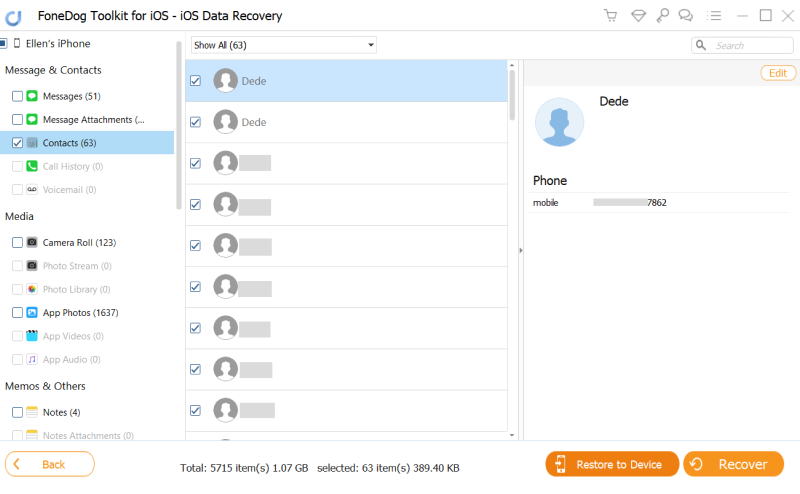
Starten Sie FoneDog iOS Data Recovery Tool und wählen Sie dann "Wiederherstellen von iCloud Backup-Datei". Und dann müssen Sie sich in Ihre iCloud einloggen, indem Sie Ihre Apple ID und Ihr Passwort eingeben.

Nachdem Sie sich bei iCloud angemeldet haben, zeigt die Software Ihnen die Liste Ihrer zuvor erstellten iCloud-Sicherungsdatei an. Wählen Sie die Sicherungsdatei entsprechend der letzten Uhrzeit und dem Datum, an dem die Sicherung erstellt wurde, und klicken Sie dann auf "Herunterladenneben der Backup-Datei. Warten Sie, bis FoneDog iOS Data Recovery Tool Ihre Backup-Datei vollständig gescannt hat.

Nachdem der Download abgeschlossen ist, zeigt FoneDog iOS Data Recovery Tool Ihnen eine Liste der Dateitypen, die die Software unterstützt. Wählen "Nachrichten" und "Nachrichtenanhänge"aus der Liste, damit die Software Ihre gelöschten Daten extrahieren kann. Dann klicken Sie auf"Weiter" Taste.
Nachdem die FoneDog iOS Data Recovery Software alle gelöschten Textnachrichten extrahiert hat, können Sie sie auf Ihrem Bildschirm sehen. Haben sie eine Vorschau nach der anderen. Wenn Sie fertig sind, klicken Sie auf "Erholen" Knopf unter.
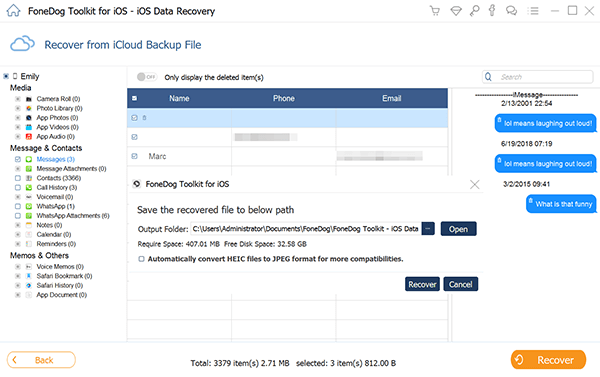
Kostenlos Testen Kostenlos Testen
Eine Sicherung aller wichtigen Daten auf Ihrem iPhone ist wirklich eine gute Idee, sodass die Wiederherstellung wichtiger Inhalte auf Ihrem Mobilgerät in jedem Fall ein Kinderspiel ist. Allerdings mit FoneDog iOS Datenrettung Das auf Ihrem Computer installierte Tool ist eine bessere Idee.
Warum? Denn diese Datenwiederherstellungssoftware hilft Ihnen sicherlich dabei, nicht nur Ihre gelöschten Textnachrichten auf Ihrem iPhone wiederherzustellen, sondern auch alle anderen wichtigen Daten wie Ihre Kontakte, Anrufliste, WhatsApp, Viber und mehr. Es ist auch sehr sicher zu verwenden, da es andere wichtige Daten, die auf Ihrem Gerät gespeichert sind, nicht überschreibt.
Die von Ihnen eingegebenen Anmeldeinformationen bleiben privat, da Ihre Sicherheit und Ihr Datenschutz eines der Dinge sind, die Ihnen FoneDog iOS Data Recovery bietet. Wenn Sie dieses Programm auf Ihrem Computer installiert haben, werden Sie sich keine Sorgen mehr machen, wenn Sie in Zukunft dieselbe Situation erleben.
Hinterlassen Sie einen Kommentar
Kommentar
iOS Datenrettung
3 Methoden zum Wiederherstellen Ihrer gelöschten Daten vom iPhone oder iPad.
Kostenlos Testen Kostenlos TestenBeliebte Artikel
/
INFORMATIVLANGWEILIG
/
SchlichtKOMPLIZIERT
Vielen Dank! Hier haben Sie die Wahl:
Excellent
Rating: 4.7 / 5 (basierend auf 63 Bewertungen)